›12 19, 2004
Norton Internet Security 2005
というわけで、ノートンの2005を入れてみました。んで、ひさびさにアクシデント!なんだかanti virusのlive updateが上手く行かない!何回かインストールし直してみたりしましたが駄目みたい。web上に掲載されている解決策をこれから試してみようと思うです。
他に感じたことはメールクライアントが設定されていないような事を言われるくらい。
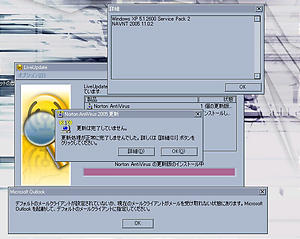
LiveUpdate を実行すると「LU1806 (LU1816 または LU1817) : 選択した 1 個の更新版のいずれも LiveUpdate でインストールできませんでした。……」というエラーが発生する
LiveUpdate を実行すると「LU1812: 更新はインストールに失敗しました。この更新の一部のプログラムは実行に失敗しました。この更新は適用されません。」というエラーが発生する
↑が原因だとノートン様はおっしゃるわけだが・・・
NAVNT 2005 11.0.2の辺を検索してみた
[教えて!goo] Norton Internet SecurityのLiveUpdateのエラー
LiveUpdate の手動アンインストール方法
エラー:"LiveUpdate はこの更新を完了できませんでした。"とのエラーが表示され、詳細を表示してもOS名と製品名しか記載されていない。
2chで見つけた情報(直後に上手く行かなかった発現有り)
【ノートン】インターネットセキュリティ Ver.56【2005】
Windows XP 5.1.2600 Service Pack 2
NAVNT 2005 11.0.2
と表示されてUpdate出来ない場合はインターネットセキュリティをアンインストールして
RegEditからNtfsDisable8dot3NameCreationの文字列を検索し、数値を0から1に変更。
その後、再インストールすれば問題を解決できる。
NtfsDisable8dot3NameCreationは8.3形式の設定。
LU1812で検索してみた
エラー: 「LU1806」「LU1812」「LU1817」が Norton Internet Security の LiveUpdate 実行時に表示される
[教えて!goo] 侵入検知がオフになっている
w2k/XP:パフォーマンス
エラー: LU1812 または LU1806 (あるいは両方) が Norton WMI Update のインストール時に表示される
LiveUpdate を実行すると「LU1806 (LU1816 または LU1817) : 選択した 1 個の更新版のいずれも LiveUpdate でインストールできませんでした。……」というエラーが発生する
と、軽く調べてみた。んで、一般的にこのエラーが出る時に考えられる原因は以下
1. 管理者権限がない
2. 8.3形式のファイルサポート云々
3. インストールの失敗
3.1 Live Updateの入れ直し
3.2 Symantec Network Driver Updateの削除
3.3 ノートンを完全削除して入れ直し(究極に面倒)
4. 昨日私が調子に乗って消してしまったファイルが実は必要なものであった
-----
完全削除メモ
以下2chより(Symantecの公式サポートから抜粋して整理したモノっぽい)
シマンテック製品のアンインストール 完全版(NT系)
1.タスクトレーでシマンテックの常駐を全て解除
2.コンピュータの管理⇒サービスでシマンテック製品のサービスを全て無効と停止
3.アプリケーションの追加と削除でSYSTEMWORKS(ある場合)とNISをアンインストール
4.ルートディレクトリ(WINNT・windows)にあるinstaller の中のシマンテック製品の*.msiを全て削除
(さらに、その中の{****}ホルダの中にシマンテック絡みの アイコン(ico)があるので、それもホルダ毎削除)
5.programfile内のsymantec・NortonInternetSecurity・NortonSystmWorks(ある場合)をホルダ毎削除
6.Programfile内のCommonfileのSymantecSharedをホルダ毎削除
7.\Documents and Settings\All Users\Application DataのSymantecをホルダ毎削除
\Documents and Settings\ユーザー名\Application DataのSymantecをホルダ毎削除
\Documents and Settings\Default User\Application DataのSymantecをホルダ毎削除
8.再びアプリケーションの追加と削除に戻りLiveUpdateとLiveRegをアンインストール(警告が出ても無視)
9.RegeditにてHKCurrentUsersとHKLocalMachineのSoftwareのSymantecエントリを削除、
HKUsersのDefaultのSoftwareのSymantecエントリを削除
10.Regcleaner(別ソフト)にてツールのレジストリクリーンアップのそれらを全て行うでClassesrootsやclassesのゴミを削除できる。
11.\Documents and Settings\ユーザー名\Local Settings\Temp内をチェックし
NAVだのNortonだのsymだのLsInstallだのというファイルがあれば即削除
12.スタートのプログラムのスタートアップに シマンテック製品のpifが残っていれば、それも削除
忘れ物や多少の間違いがあるかもしれないが、たぶんこれで完璧
んで、↑を試してみました。
①サービスを止めてみると、アプリケーションの削除が出来なくなりました。
②んで、サービスを開始してみましたが、アドミンでログインしないと削除できませんとか言われました
③がんばって削除しました。レジストリも削除しました。
④インストールしました。プロダクトキーの入力を求められた事から、かなり完全に近いアンインストールが出来たのだと思います。(さっきアプリケーションのアンインストールだけを行った時はプロダクトキーの入力画面が省略されたから)
⑤LiveUpdateしました。
⑥antispamもantivirusと同じようにアップデートできませんでした。
⑦アンインストールとインストールを繰り返しましたが⑥と同じ。
で、数日経ったら何事もなく使えるようになる可能性もあるわけで、暫くそのままで使ってみる事にしてみたです。
と思ったけど、少しだけ時間に余裕があるのでもう少し頑張ってみることにした。(メインマシンで不具合が起きている状況は困るので)
初心に返り、ノートン2004から2005にアップデートした方法が悪いのではないかと思いつく。(2004をアンインストールしないで2005を入れてしまったのです)
んで、2004を入れなおしてからまた2004を消して、2005を入れなおせばよいのではないだろうかと思いついたわけです。
で、2004を入れまして、Live updateしてみたらなんと2005と同じようにLive updateできないという驚愕の展開。しかも増えてる!以下の更新プログラムが適用できなくなったとのダイアログ。んで、更新結果表示が最後に出るけど、そこでは他にも更新できていないものがアルっぽい。
Common Client
Common Client ccProxy
Norton Anti Spam 2004
Norton Anti Spam
Norton Internet Security
んで、2004を消して2005を入れてみたです。
その際、あまり意味は無いだろうけどアドミン権限をもつアカウントを新たに作成して、そちらでインストールを行ってみたですよ(Live updateも)。あと、RAMDISK止めておいたです、意味は無いだろうけど。で、更にoutlookでメールを授送信できるようにしてみたりもしました、意味は無いだろうけど。(その際、Live Update中でしたがanti spamをメールソフトに統合するかとか問い合わせが出ました。で、Yesしました)
結果、anti virusの更新に成功しました!やった! しかしanti spamの更新は出来ませんでした。残念!
でもanti spamの機能は使わないであろう事からこれで良しとします。(今日のところは)
二日にわたって色々試してみたわけですが、どこが原因だったのか良く分からんまま終わってしまいました。
ノートンのようなシステムに深く侵入してくるソフトはインストール前に万全の体制を整えておかないと、このような恐ろしい目にあうわけです。皆さん気をつけましょう。
先日NortonAntiVirus2002の延長期限も終わって2005をダウンロード版で購入しインストールしたのですが、ここと同じ症状*が出てしまいました。
*NortonAntiVirusのLiveUpdateがエラーになる。
こちらと同じ手順はとても実行できません(T_T)
パターンファイルの更新版はちゃんとインストールできているのですが、放っておくわけにはいかないんでしょうね(T_T)
結果から言いますと、OS再インストールで直りました。
というか、それでしか直りませんでした。
原因不明です
上記の件についてsymantec サポートに聞いた時の返答です。
--------------------------------------------------
シマンテック製品をご利用頂き、ありがとうございます。
お問合せ頂きました件に関しまして、下記にご回答させて頂きます。
トクナガ 様
受付番号: UVA003197
〜手順1.お問い合わせの件について〜
お問い合わせの件について以下より順に操作を行ってください。
≪ ファイルの表示形式を変更しておく ≫
1. [マイコンピュータ] をダブルクリックします。
Windows XP の場合は、[スタート] - [マイコンピュータ] をクリックしてく
ださい。
2. [表示] または [ツール] メニューから、[フォルダオプション] をクリックす
る。
3. [表示] タブを開き、詳細設定の枠内で以下のように設定する。
・ [すべてのファイルを表示する] または [すべてのファイルとフォルダを表
示する] のラジオボタンをクリックする。
・ [登録されているファイルの拡張子は表示しない] のチェックをはずす。
・ [保護されたオペレーティングシステムファイルを表示しない] のチェック
をはずす。(Windows 2000 / Me/ XP のみ)
この際、警告画面が表示されるので、[はい] ボタンをクリックしてくださ
い。
4. [適用] ボタンをクリックする。
5. [OK] ボタンをクリックして、ウィンドウを閉じる。
6. マイ コンピュータを閉じる。
≪ コントロールパネルから Norton 製品をアンインストールする ≫
1. [スタート] - [設定] - [コントロールパネル] をクリックします。
Windows XP の場合は、[スタート] - [コントロールパネル] をクリックしま
す。
2. [アプリケーションの追加と削除] をダブルクリックします。
Windows XP の場合は、[プログラムの追加と削除] をクリックしてください。
3. [インストールと削除] または [現在インストールされているプログラム] の
一覧から、 [Norton Personal Firewall] をクリックする。
4. [追加と削除] または [変更] ボタンをクリックする。
5. [すべてを削除] ボタンをクリックする。
6. [次へ] をクリックする。
7. アンインストール作業が終了したら、[完了] ボタンをクリックする。
8. CD-ROM ドライブやフロッピーディスクドライブに何もディスクが入っていな
いことを確認し、[はい] ボタンをクリックする。
9. コンピュータが自動的に再起動します。
10. 同様に、下記のプログラムが残っていた場合も、 [削除] または [変更と削
除] をクリックして、アンインストールする。
・ Norton AntiVirus
・ Norton System Works
・ LiveUpdate
・ LiveReg
≪他のシマンテック製品をアンインストールする≫
SymUninst.exe ツールを使用すると、シマンテック製品の情報が格納されるファイ
ルやフォルダがすべて削除されます。以下のシマンテック製品がインストールされ
ている場合、共通モジュールが削除されて正しく動作しなくなることを防ぐため
に、SymUninst.exe ツールは動作しません。SymUninst.exe ツールの実行前に、以
下のシマンテック製品がインストールされている場合は事前にアンインストールを
行ってください。
pcAnywhere
Norton Ghost
Norton GoBack
Roxio GoBack
Norton PartitionMagic
WinFax
企業向けシマンテック製品
上記のシマンテック製品を使用していない場合、または既にアンインストールが完
了している場合には、次のセクションの手順を実行してください。
《 SymUninst.exe ツールを実行する 》
注意: SymUninst.exe ツールを実行した後、コンピュータの再起動が必要になりま
す。ツールを実行する前に、起動しているすべてのプログラムを終了し、作業中の
データをすべて保存してください。
1. インターネットに接続し、以下の URL を開く。
ftp://ftp.symantec.com/public/japanese/tools/SymUninst.exe
注意: 上記のリンクが機能しない場合には、Internet Explorer などの Web ブラウ
ザを起動し、アドレス欄に URL を入力します。
2. ファイルのダウンロードを確認するウィンドウが表示されたら、表示されるオプ
ションによって [保存]、[ファイルに保存] または [このプログラムをディスクに
保存する] をクリックする。
3. [名前をつけて保存] (または同様のダイアログボックス) が表示されたら、[保
存する場所] ドロップダウンボックスをクリックし、ファイルを保存する場所とし
て{「デスクトップ」を選択する。
4. ファイルのダウンロードが完了した後、すべてのウィンドウを閉じる。
5. ダウンロードした SymUninst.exe ツールをダブルクリックする。
注意: コンピュータの設定によっては、拡張子「.exe」が表示されていない場
合もあります。
6. 「アンインストールを開始しますか?」ダイアログボックスが表示されたら、
[はい] ボタンをクリックする。
注意: [はい] ボタンをクリックすると、アンインストールが開始されます。アンイ
ンストールにはしばらく時間がかかります。
7. 「再起動しますか?」ダイアログボックスが表示されたら、[はい] ボタンをク
リックする。
注意: [はい] ボタンをクリックすると、コンピュータが自動的に再起動され
ます。
8. コンピュータが正常に起動することを確認する。
コンピュータが起動した後に、引き続き、以下の手順を実行します。
《 Rnav2003 をダウンロードして実行する》
1. インターネットに接続し、以下の URL を開き削除ツールをデスクトップにダウ
ンロードする。
ftp://ftp.symantec.com/public/japanese/tools/Rnav2003.exe
2. デスクトップ上の Rnav2003.exe をダブルクリックする。
3. RNAV Question」が表示されたら、[いいえ] ボタンをクリックする。
4. 表示されている Norton AntiVirusのバージョンを2003で選択して [OK] ボタン
をクリックする。
5. [はい] ボタンをクリックする。
注意: アンインストールの実行中、進捗状況をあらわすプログレスバーが表示され
ます。
6. [はい] ボタンをクリックする。
注意: コンピュータが自動的に再起動します。[OK] ボタンのみが表示された場合
は、そのボタンをクリックし、手動でコンピュータを再起動してください。
引き続き、以下の操作を行って下さい。
《再度、 Rnav2003 を実行する》
1.デスクトップ上の Rnav2003.exe をダブルクリックする。
2. RNAV Question」が表示されたら、[いいえ] ボタンをクリックする。
3. 表示されている Norton AntiVirusのバージョンを2002で選択して [OK] ボタン
をクリックする。
4. [はい] ボタンをクリックする。
注意: アンインストールの実行中、進捗状況をあらわすプログレスバーが表示され
ます。
5. [はい] ボタンをクリックする。
注意: コンピュータが自動的に再起動します。[OK] ボタンのみが表示された場合
は、そのボタンをクリックし、手動でコンピュータを再起動してください。
引き続き、以下の操作を行って下さい。
《RnisUPG をダウンロードして実行する》
1. インターネットに接続し、以下の URL を開き削除ツールをデスクトップにダウ
ンロードする。
ftp://ftp.symantec.com/public/japanese/tools/RnisUPG.exe
2. デスクトップ上の RnisUPG.exe をダブルクリックする。
3. [Yes] ボタンをクリックする。
注意: アンインストールの実行中、進捗状況をあらわすプログレスバーが表示され
ます。
4. アンインストールの終了後、[はい] ボタンをクリックする。
注意: コンピュータが自動的に再起動されます。また、このウインドウは、表示さ
れない場合があります。
引き続き、下記の操作を行なってください。
《シマンテック関連のファイルやフォルダを検索し、削除する》
1.[スタート] メニューから [検索] - [ファイルやフォルダ] の順でクリックす
る。
2.[探す場所] に (C:) が含まれていることと、サブフォルダも検索対象に含まれ
ていることを確認する。
3.[ファイルまたはフォルダの名前] に symantec と入力し、[検索開始] ボタンを
クリックする。
4.見つかったファイルやフォルダを右クリックし、[削除] をクリックする。
5.確認メッセージが表示されたら、[はい] ボタンをクリックし、削除されること
を確認する。
6.同様に norton の文字列で検索し、見つかったファイルやフォルダを削除する。
注意: 削除出来ないファイルやフォルダが有った場合、セーフモードで削除できる
かご確認ください。
引き続き、別紙の手順2の操作をご参照下さい。
〜 手順2.お問い合わせの件について 〜
別紙の手順1に引き続き、以下の操作を行ってください。
《 Windows Installer Cleanup ユーティリティをダウンロードしてインストールす
る 》
1.以下の URL を開く。
http://support.microsoft.com/default.aspx?scid=kb;ja;290301
注意: 上記 URL の内容は英語です。また、URL は予告なしに変更される場合があ
ります。上記リンクの内容に対し、シマンテック社が保証もしくは何らかの責任を
負うものではないことを、予めご了承ください。
2.「Download the Windows Installer Cleanup Utility package now.」と書かれた
リンクをクリックする。
3.「msicuu2.exe」ファイルを デスクトップ に保存する。
4.保存された 「msicuu2.exe」 ファイルをダブルクリックする。
5.[Next] ボタンをクリックする。
6.[I accept the License Agreement] にチェックし、[Next] ボタンをクリックす
る。
7.[Next] ボタンをクリックする。
注意: インストール中は、進捗状況が表示されます。
8.インストールの完了後、[Finish] ボタンをクリックする。
9.開いているウインドウをすべて閉じ、コンピュータを再起動する。
10.コンピュータの再起動後、引き続き以下の操作を行います。
《 Windows Installer Cleanup ユーティリティを実行し、インストール履歴を削除
する 》
1.[スタート] - [プログラム] - [Windows Installer Cleanup Utility] の順にク
リックする。
2.以下のような項目で始まるプログラムを選択する。
注意: 複数の項目を同時に選択するには、キーボードの [Ctrl] キーを押しなが
ら、各項目をクリックします。
・CC
・cc
・Norton
・Symantec
・Sym
・SPBBC
・MSRedist
3.[Remove] ボタンをクリックする。
4.削除に関する確認メッセージでは、[OK] ボタンをクリックする。
5.[Exit] ボタンをクリックし、Windows Installer Cleanup Utility を終了する。
Windows Installer Cleanup Utility による、シマンテック製品のインストール履
歴の削除が完了した後に、引き続き以下の手順を実行してください。
《 一時作業フォルダ内を空にする 》
1.[スタート] - [ファイル名を指定して実行] の順にクリックする。
2.名前欄に文字が入っている場合は削除し、以下のように入力する。
%temp%
3.[OK] ボタンをクリックする。
4.Temp フォルダが開いたことを確認し、[編集] - [すべて選択] の順にクリックす
る。
5.キーボードの 「Delete」 また 「Del」 キーを押し、選択されたファイルやフォ
ルダをすべて削除する。
注意: 通常 Temp フォルダは一時的な作業場所として使用され、必要のないファイ
ルやフォルダが保存されています。意図的に大切なファイルを保存している場合
は、別のフォルダに移動してください。
上記操作が完了後、コンピュータを再起動し、引き続き、下記の操作を行なってく
ださい。
《 Windows Script 5.6 を再インストールする(Windows XP/2000)》
1. Windows Script 5.6 の Web ページを表示する。
ダウンロードの詳細 : Windows 2000 および Windows XP 用の Windows Script
5.6
http://www.microsoft.com/downloads/details.aspx?displaylang=ja&FamilyID=c717d943-7e4b-4622-86eb-95a22b832caa
2. 「Windows 2000 および Windows XP 用の Windows Script 5.6」の下にある [ダ
ウンロード] ボタンをクリックする。
3. [開く] ボタンをクリックしてファイルを実行する。
4. 次の画面で [はい] ボタンをクリックする。
5. 使用許諾契約で [はい] ボタンをクリックする。
6. インストールが完了すると「Windows Script 5.6 のインストールが完了しまし
た」という画面で [OK] ボタンをクリックする。
7. 指示が合った場合、実行中のすべてのプログラムを終了し、コンピュータを再起
動する。
引き続き、以下の操作を行って下さい。
お使いの WINDOWS の OS が最新の状態になっていない事により、製品のインストー
ル・Live update に支障が出る場合がございますので以下の操作で Windows update
を行なって戴くようお願い致します。
≪ Windows Update の実行手順≫
・「スタート」メニューから行う方法
[スタート] ボタンをクリックし、[Windows Update] をクリックする。
[スタート] ボタンをクリックし、[すべてのプログラム] - [Windows Update] と
クリックする。
1. Internet Explorer を起動する。
2. [ツール] メニューをクリックし、[Windows Update] をクリックする
ブラウザ上で Windows Update 画面が表示されたら [更新版をスキャンする] のリ
ンクをクリックし、表示された重要な更新版と ServicePack を特別な理由が無い限
り、すべてインストールしてください。
注意: Windows Update での操作方法やトラブルについては契約されている OS のサ
ポート窓口(通常はコンピュータの製造元もしくはマイクロソフト社)にお問い合
わせください。シマンテックではテクニカルサポートを提供することはできませ
ん。
新しく発見されたセキュリティホールを使用するウイルスも今後発生する可能性が
あるため、定期的に Windows Update などを実行して、OS を最新の状態に保ってい
ただくことを推奨します。
引き続き、以下の操作を行ってください。
《 インストールを開始する前に、他のプログラムが実行されていないかどうか 》
一般にインストールの際に発生するトラブルの大多数は、実行中の他のプログラム
や、システム上に常駐しているアプリケーションが原因です。これを避けるために
は、インストール前にシステム上で実行中のプログラムをすべて終了させてくださ
い。
Windows XP Home Edition / Professional の場合
1. [スタート] メニューから [ファイル名を指定して実行] をクリックする。
2. 名前欄に msconfig と入力して [OK ]ボタンをクリックする。
システム構成ユーティリティが起動します。
3. [スタートアップ] タブをクリックし、ラジオボタンの [すべて無効にする] を
クリックする。
4. [サービス] タブを選択し、ラジオボタンの [Microsoftのサービスを全て隠
す] をクリックする。
5. 表示されたサービスの項目のチェックをはずす。
6. [適用] ボタンをクリックしてから [OK] ボタンをクリックし、システム構成
ユーティリティを終了する。
7. コンピュータを再起動する。
注意: 再起動後、「システム構成ユーティリティ」のウィンドウが表示されます
が、「Windowsの開始時にこのメッセージを表示しない、またはシステム構成ユー
ティリティを起動しない」にチェックをつけて [OK] ボタンをクリックしてくださ
い。
シマンテック製品のインストールが完了しましたら、必要なプログラムのチェック
は元に戻してください。シマンテック製品のインストール以外でもシステムを安定
化させるためには不要なプログラムは常駐させないようにしていただくことをお勧
めします。常駐する必要があるプログラムに関しましてはコンピュータの製造元や
インストールされているアプリケーションの製造元、マイクロソフト社にお問い合
わせください。
上記操作完了後、製品の再インストールを行ってください。
以上、よろしくお願いします。
本件に関して、メールでのご返信は受け付けておりません。
誠にお手数ですが、オンラインサポートページから再度ご質問頂きますようお願い
申し上げます。
■オンラインサポートのご案内■
http://www.symantec.com/region/jp/techsupp/online.html
オンラインサポートは、ホームページからのご質問に電子メールでお答えするサー
ビスです。
電話や FAX の継続質問も可能です。より早い解決をご希望の場合には、是非オンラ
インサポートをご活用ください。
※オンラインサポートには、ユーザー登録が必要です。
なお、継続のご質問の際には上記受付番号をお申し付けください。
また、弊社にご連絡なしに転載、引用などはご遠慮くださいますようお願い申し上
げます。
■シマンテック 製品サポート終了のお知らせ■
新バージョンのリリース及びシマンテック サポートポリシーから、以下の旧バー
ジョンのサポートを2004年10月17日にて終了とさせていただきました。
・Norton AntiVirus 2003
・Norton Internet Security 2003
・Norton Personal Firewall 2003
・Norton SystemWorks 2003
なおシマンテックのサポートポリシーにつきましては下記URLにてご確認ください。
シマンテック製品はいつまでサポートされますか -- 文書番号: 20040206144851945
http://service1.symantec.com/SUPPORT/INTER/japanesecustserv.nsf/jp_docid/20040206144851945
========================================================
シマンテック コンシューマ・テクニカルサポートセンター
URL: http://www.symantec.com/region/jp/support/index.html
電話番号 0570-054111
FAX番号 03-5458-4765
受付時間 09:00〜18:00
月曜日〜金曜日(祝祭日を除く)
ものすごい情報有り難うございます。凄い手順ですね
僕の家のもなるのですが、NortonフォルダのALEScan.exeと言うソフトを動かせばうごきます。